Cara Mudah Menghapus Akun Twitter Tidak diragukan lagi bahwa anda dapat banyak informasi, mulai dari berita terbaru orang viral dan video viral. Namun, terkadang, hal itu juga bisa membuat ketagihan, dan jelas tidak menyenangkan karena dapat menggangu aktifias sosial anda .
Untuk menghapus akun twitter Anda secara permanen, Twitter mengharuskan Anda untuk menonaktifkan terlebih dahulu. Informasi Anda akan disimpan selama 30 hari, selama itu Anda dapat mengaktifkan kembali akun Anda kapan saja. Setelah 30 hari, Twitter akan menghapus informasi Anda dan Anda tidak akan dapat mengaktifkan kembali akun Anda.
Setelah menonaktifkan, nama pengguna, nama tampilan, dan profil Anda tidak akan terlihat lagi di twitter.com atau di aplikasi di HP anda .
Twitter merekomendasikan agar nama pengguna dan alamat email Anda tersedia untuk digunakan kembali untuk membuat akun twitter sebelum Anda menonaktifkan akun, untuk melakukan ini, cukup ubah nama pengguna dan alamat email Anda di Pengaturan Profil. Pastikan untuk mengkonfirmasi perubahan dengan mengklik tautan di email konfirmasi yang akan dikirim Twitter sebelum Anda melanjutkan.
Cara Menghapus Akun Twitter di Komputer
1. Buka browser internet di komputer anda dan akses twitter.com .
2. Jika sudah terbuka Login ke akun anda .
3. Selanjutnya di beranda twitter pilih menu Selengkapnya dan pilih Pengaturan dan Privasi .
4. Pada Pengaturan Akun Anda pilih Nonaktifkan akun anda .
5. Sebelum lanjut anda bisa membaca dulu apa yang terjadi pada akun anda jika di nonaktifkan jika sudah yakin pilih Nonaktifkan .
7. Selanjutnya
Masukan Kata Sandi akun twitter anda pada opsi
Konfirmasi Kata Sandi Anda lalu pilih
Nonaktifkan .
8. Jika berhasil anda akan mendapatkan pesan seperti contoh gambar di bawah ini yang bertuliskan Your account is deactived (Akun Anda dinonaktifkan) .
Cara Menghapus Akun Twitter di HP
1. Buka Aplikasi twitter di HP anda .
2. Pergi ke menu Pengaturan dan Privasi .
3. Selanjutnya pilih Akun .
4. Pada pengaturan akun pilih
Nonaktifkan akun anda .
5. Anda akan mendapatkan pesan apa yang akan terjadi pada akun anda , jika sudah yakin pilih Nonaktifkan .
6.
Konformasi kata sandi Anda lalu pilih
Nonaktifkan lalu pilih
YA, NONAKTIFKAN .
7. Setelah berhasil anda akan mendapatkan pemberitahiuan Akun Anda di Nonaktifkan, kami sedih melihat anda pergi #selamatTinggal
Cara Menghapus Akun Twitter Permanen
Setelah anda berhasil menonaktifkan akun agar akun twitter anda berhasil di hapus secara permenen perhatikan beberapa opsi berikut ini .
1. Janga login ke akun twitter anda .
2. Selanjutnya anda tidak boleh mengaktifkan kembali akun anda .
3. Anda harus menunggu waktu selama 30 hari agar akun twitter anda benar benar di hapus secara permanen .
4. Terakhir selesai .
Sampai di sini anda sudah berhasil menghapus akun twitter lewat komputer dekstop dan HP melalui aplikasi terbaru bahkan secara permanen sampai berhasil .
Jika akun twitter anda di tangguhkan ada cara juga untuk menghapusnya anda harus memperbaiki nya dulu menggunkan email sampai bisa login ke profil twitter jika sudah ikuti langkah - langkah yang saya berikan di atas .
Demikian untuk artikel tentang
Cara Mudah Mengapus Akun Twitter terbaru semoga dapat bermanfaat dan membantu anda menyelesaikan masalah ini sekian dan terimakasih .




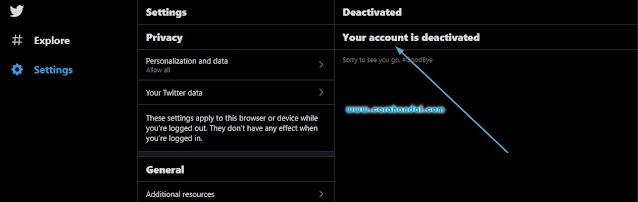







Posting Komentar untuk "Cara Mudah Menghapus Akun Twitter"